10 Cara Mengatasi Hasil Print Bergaris dengan Mudah
Hampir setiap orang sudah mengenal perangkat printer. Ya, printer merupakan sebuah teknologi yang akan memudahkan Anda untuk mencetak apa pun baik berupa dokumen ataupun foto.
Bahkan, printer bukan hanya sekedar menampilkan warna hitam-putih saja, karena sekarang printer pun semakin canggih dengan berbagai fungsi. Misalnya, bisa melakukan fotokopi hingga mencetak gambar berwarna.
Namun sayangnya, terkadang ada saja masalah yang timbul ketika menggunakan printer. Salah satu masalah yang sering dialami adalah hadirnya garis pada hasil cetakan printer.
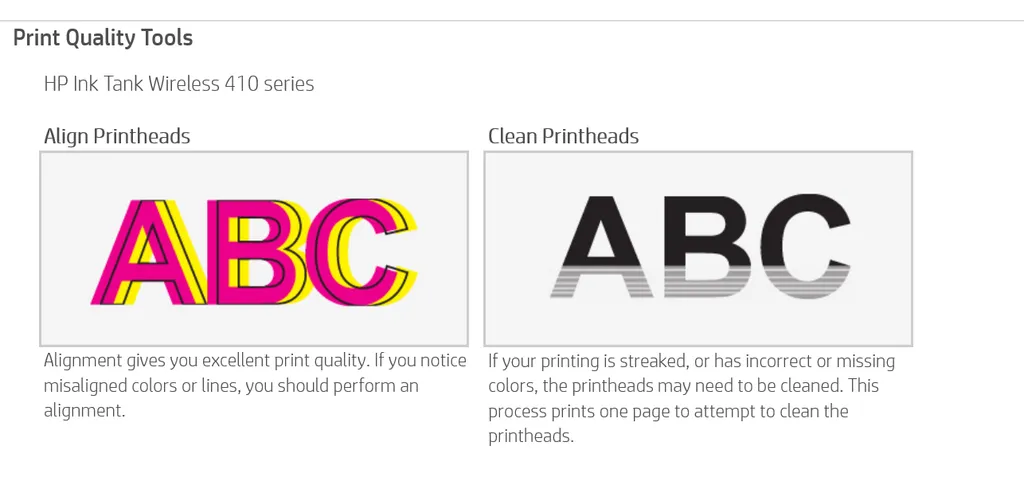
Tentu saja permasalahan tersebut cukup mengganggu. Tapi tenang saja, di Carisinyal kini ada 10 cara mengatasi hasil print bergaris dengan mudah dan aman. Cari tahu selengkapnya di artikel ini sampai akhir.
1. Periksa dan Bersihkan Encoder
 Sumber: Lexica Art
Sumber: Lexica ArtPada bagian belakang cartridge ada sebuah benda panjang seperti mika, itulah yang disebut dengan Encoder. Nah, benda yang satu ini punya fungsi sebagai sensor. Karenanya, Encoder ini juga punya pengaruh penting terhadap hasil print Anda, terlebih jika Encoder ini sudah kotor.
Maka itu, periksa Encoder pada printer terlebih dahulu. Jika Encoder-nya mulai kotor, maka lakukanlah pembersihan pada Encoder. Lantas bagaimana cara membersihkan Encoder? Mudah, cukup seka dengan tisu secara perlahan dan bersihkan debu-debu yang menempel pada Encoder.

Setelah itu, coba print ulang dan lihatlah hasilnya, pasti jauh lebih baik dibandingkan saat Encoder dalam keadaan kotor. Selain menyeka dengan tisu, Anda juga bisa melepas Encoder dan merendamnya di dalam air hangat. Selanjutnya, tunggulah Encoder sampai kering, lalu pasang Encoder seperti semula.
2. Periksa dan Bersihkan Cartridge

Cara mengatasi hasil print bergaris lainnya adalah dengan cek Cartridge pada printer. Sudah menjadi rahasia umum jika hasil print sangat berpengaruh pada tempat penyimpanan tinta printer ini. Oleh karenanya, coba Anda cek Cartridge terlebih dahulu, apakah tinta printer menggumpal atau tidak.
Jika tinta dalam Cartridge menggumpal, berarti itulah penyebab timbulnya hasil print bergaris. Untuk mengatasinya, cobalah lepas Cartridge dan rendam head Cartridge-nya dengan air hangat. Ingat, hanya head-nya saja, tidak perlu merendam keseluruhan bagian Cartridge.
Setelah direndam, barulah Anda bisa memasangnya kembali, tapi tunggu sampai head tersebut kering, ya.
3. Bersihkan Tinta di Dalam Cartridge
 Sumber: Pxhere
Sumber: PxhereMasih ada cara mengatasi hasil print bergaris dengan mudah, namun cara ini harus mengosongkan tinta di dalam Cartridge printer Anda.
Caranya, Anda bisa menyedot semua tinta di dalam Cartridge menggunakan suntikan yang lazim digunakan untuk mengisi tinta. Setelah semua isi tinta kosong, barulah Anda mengisi Cartridge dengan tinta yang baru.
4. Lakukan Head Cleaning
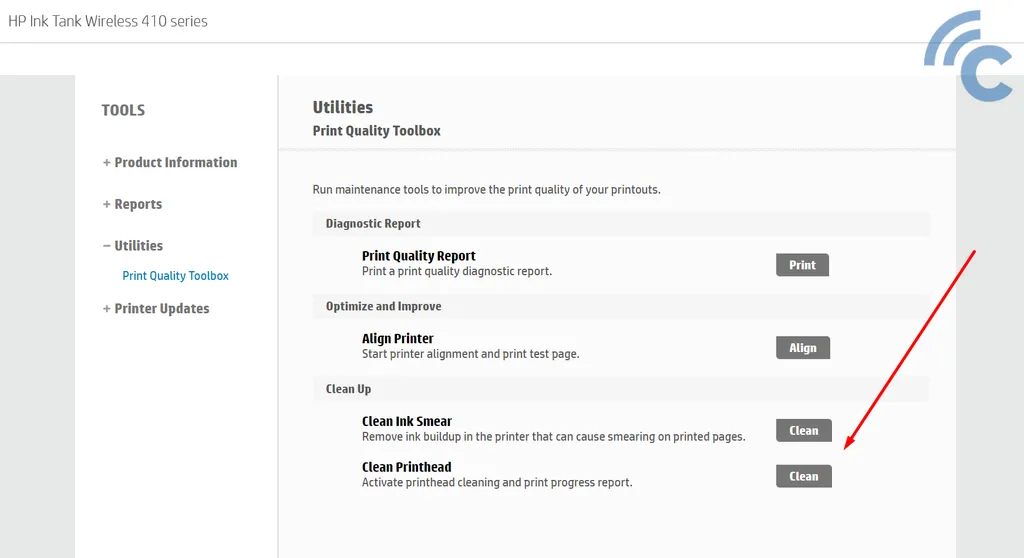
Namanya juga teknologi modern, tentu saja printer juga punya fitur yang akan membantu Anda untuk mengatasi permasalahan pada printer. Nah, salah satu cara mengatasi hasil print bergaris adalah dengan mencoba melakukan Head Cleaning.
Untuk melakukan hal ini, berikut langkah-langkahnya.
- Untuk pengguna Windows 10 dan 11, bisa memakai fitur "Search" dengan kata kunci "Printers".
- Nanti akan muncul opsi "Printers & scanners"
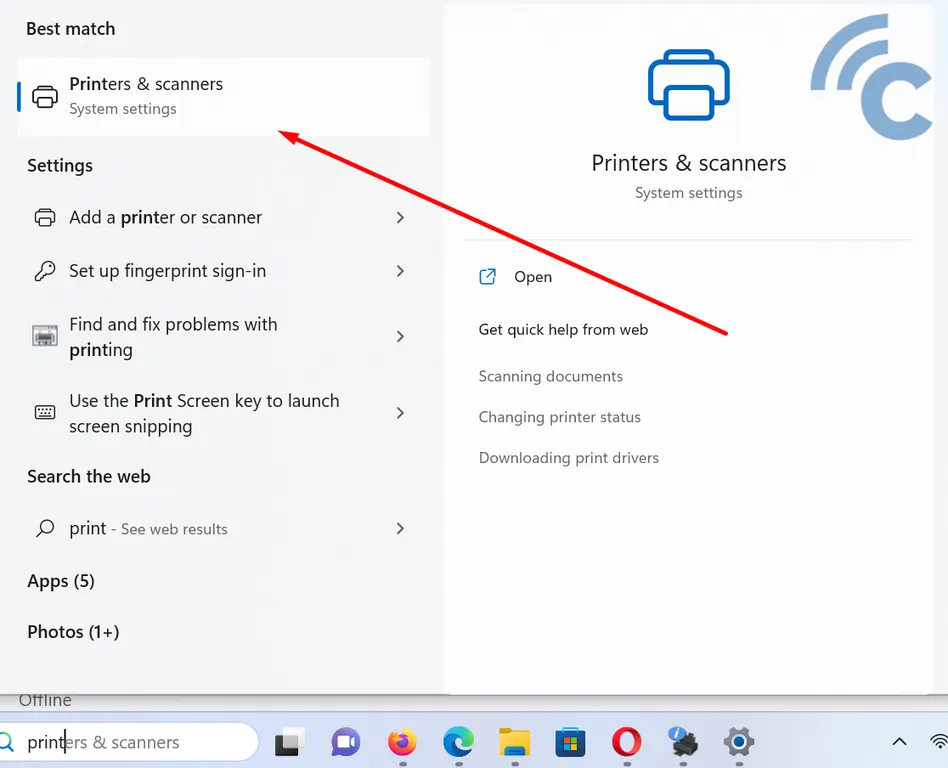
- Kalau laptop atau PC Desktop sudah pernah tersambung ke banyak printer, akan muncul berbagai opsi printer. Pilih printer yang akan diperbaiki di daftar.
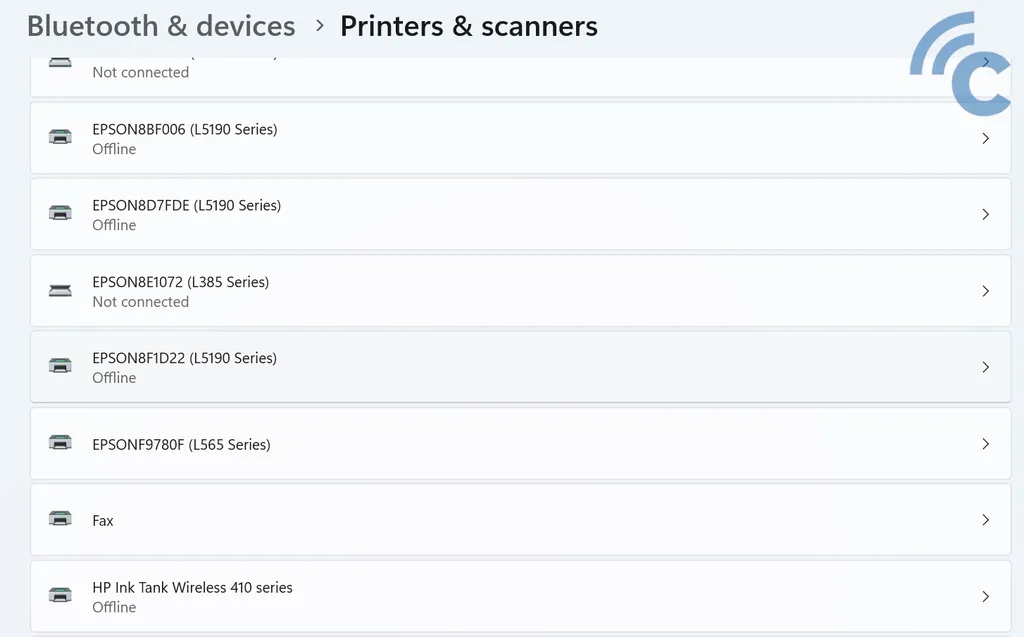
- Setelah itu, pilih opsi "Hardware Properties".
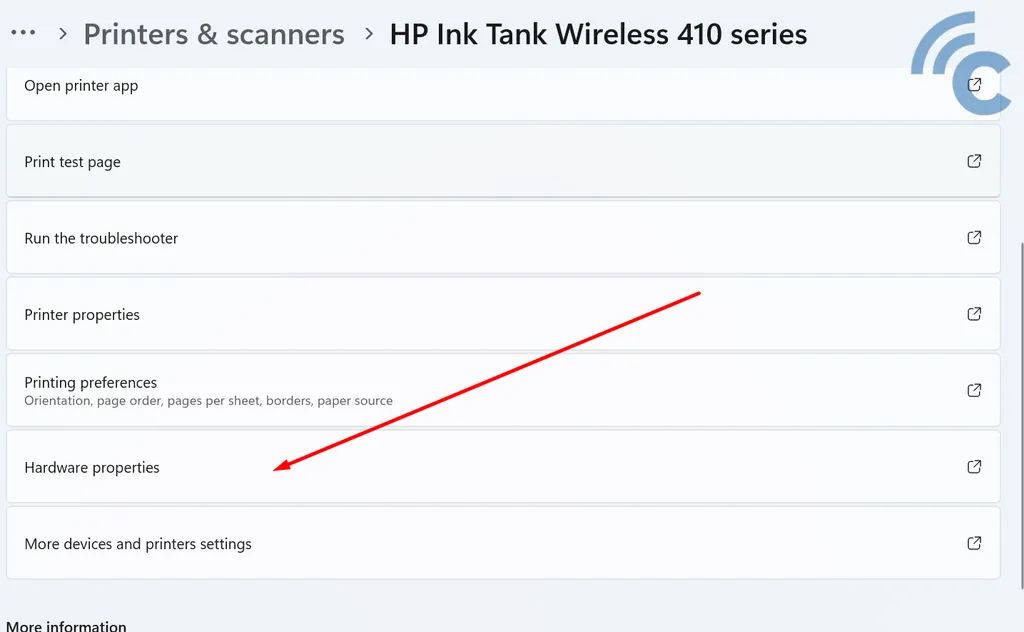
- Pilih opsi "Maintenance".
- Jika sudah, lanjutkan dengan mengoperasikan fitur Head Cleaning dengan pilih Cleaning / Deep Cleaning.
- Secara otomatis, PC Anda akan melakukan pembersihan pada bagian head dari Cartridge printer dan sekaligus melancarkan aliran tinta lho. Mudah, kan?
Untuk beberapa tipe printer, opsi maintenance bisa jadi tidak muncul. Biasanya hal ini terjadi karena merek printer tersebut punya aplikasi khusus untuk pengaturan dan maintenance. Seperti halnya merek HP yang memakai aplikasi HP Smart untuk pengaturan printer, termasuk untuk lakukan cleaning dan pengaturan lainnya.
Karena itu, cobalah untuk menginstal aplikasi printer berdasarkan merek yang digunakan di PC Windows Anda.
5. Menggunakan Opsi Cartridge Warna Saat Print
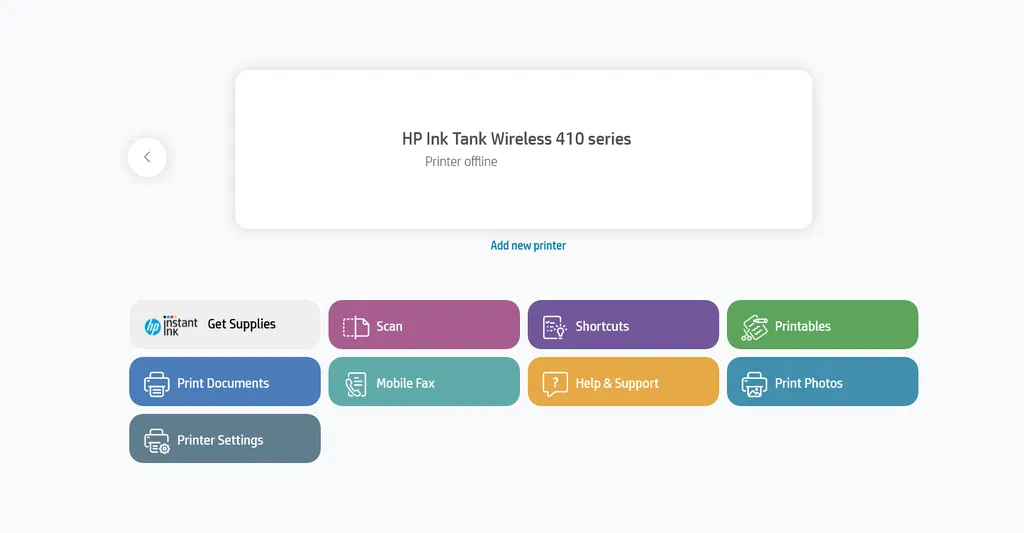
Sudah melakukan Head Cleaning tapi hasil print masih ada garisnya? Kalau begitu, Anda bisa coba untuk mengubah pengaturannya menjadi Color Cartridge. Berikut langkah-langahnya.
- Anda perlu buka Microsoft Office atau aplikasi pengolah kata lainnya dan langsung tekan CTRL + P.
- Klik pada menu properties dan dilanjutkan dengan memilih menu Maintenance.
- Pilihlah fitur Ink Cartridge Settings dan langsung pilih Color Only. Terakhir, Anda hanya perlu klik OK.
- Setelah selesai, silakan lakukan print ulang.
Jika menu tersebut tidak muncul, bisa jadi karena merek printer memakai aplikasi khusus untuk berbagai pengaturan lainnya seperti yang dijelaskan di poin 4.
6. Tingkatkan Kualitas Print
 Sumber: Lexica Art
Sumber: Lexica ArtTahukah Anda bahwa dengan meningkatkan kualitas cetak menjadi salah satu solusi yang cukup mujarab untuk cara mengatasi hasil print bergaris? Ya, beberapa sudah mencoba hal ini dan ternyata hasil print pun lebih baik tanpa adanya garis pada hasil cetaknya.
Maka dari itu, Carisinyal mau menyarankan untuk meningkatkan kualitas cetak print dengan langkah berikut ini.
- Buka Microsoft Office atau aplikasi pengolah kata lainnya dan langsung tekan CTRL + P.
- Pilih "Printer Properties".
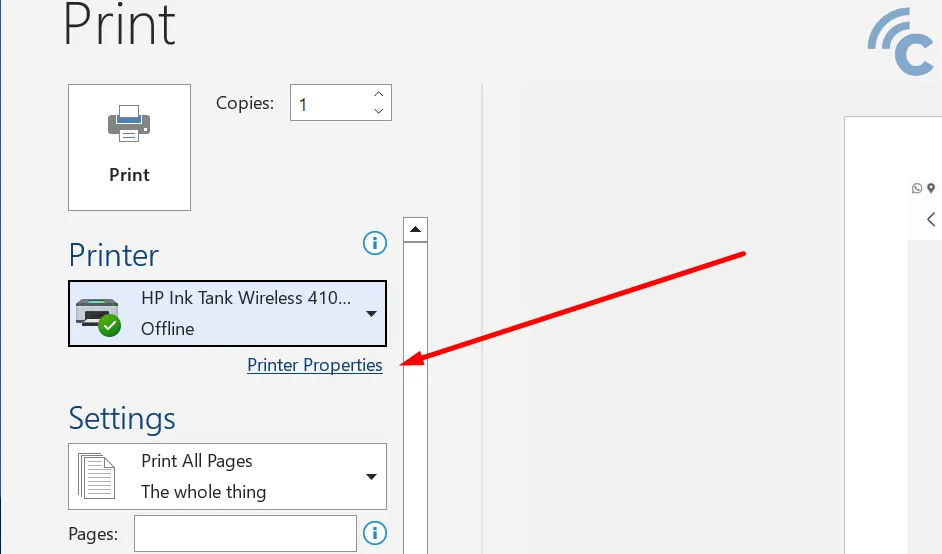
- Pilih tab "Paper/Quality"
- Pada bagian "Print Quality", ubah jadi "Best".
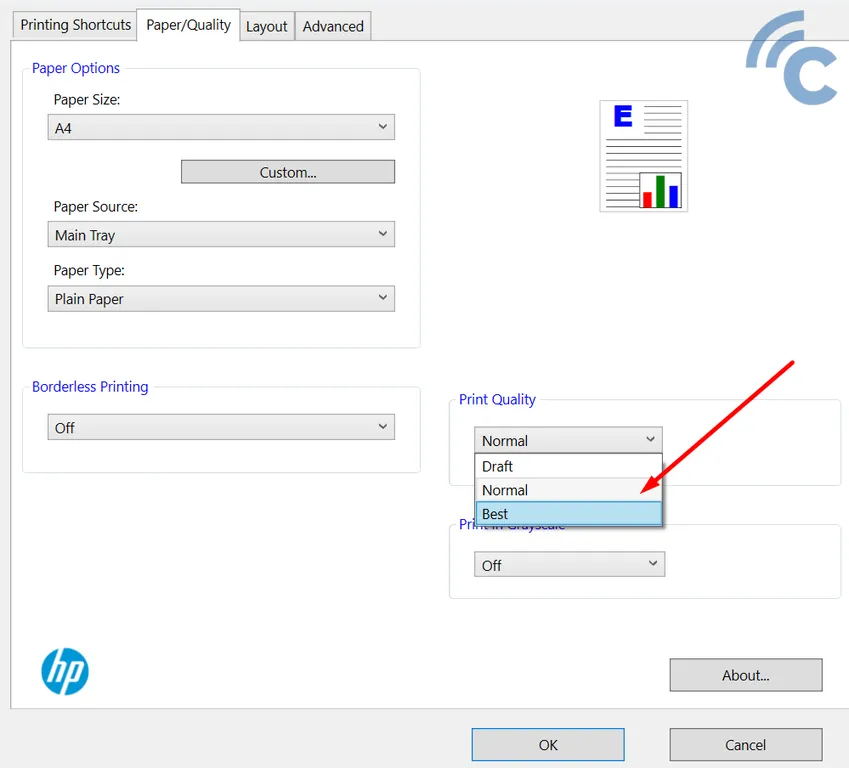
- Selanjutnya lakukan pencetakan. Tunggulah dan lihat hasilnya, kemungkinan garis pada hasil cetak pun hilang.
Hal yang perlu dicatat ketika melakukan langkah ini, ada beberapa kelemahan untuk melakukan cara yang ini. Pertama, waktu print-nya jadi lebih lama. Dan kelemahan kedua adalah, penggunaan tinta yang cukup banyak sehingga berpotensi boros tinta. Tapi, selama hasilnya bagus dan rapi, rasanya dua kelemahan tadi bukanlah masalah besar, ya?
7. Ganti Cartridge
 Sumber: Lexica Art
Sumber: Lexica ArtCara sebelumnya disarankan untuk membersihkan Cartridge, tapi jika cara tersebut tidak berhasil juga, mungkin memang Cartridge pada printer Anda yang rusak. Atas dasar itulah Carisinyal menyarankan untuk mengganti Cartridge agar hasil cetak lebih bagus dan terhindar dari masalah print bergaris.
Selain itu, penggantian Cartridge juga membuat umur printer lebih awet. Pasalnya, Cartridge yang rusak justru berpotensi merusak semua bagian yang ada pada printer. Daripada menunggu printer rusak dan akhirnya tidak bisa digunakan lagi, lebih baik Anda ganti Cartridge-nya saja. Lebih hemat, kan?
8. Cek Botol Infusnya

Khusus pemilik printer yang menggunakan printer infus, maka Anda bisa cek botol infus tinta ke Cartridge sebagai salah satu solusi mengatasi print bergaris. Bisa jadi, botol infus tidak mengalir dengan baik ke Cartridge sehingga menyebabkan hasil cetak yang kurang memuaskan.
Karena itu, cek dengan seksama aliran cairan tinta yang melewati botol infus dengan cara mencabut ujung selang infus. Lalu, lanjutkan dengan menyedot selang tersebut dengan menggunakan suntikan yang sudah dimodifikasi hingga tinta sampai pada ujung selang. Jika sudah, langsung masukan selangnya lagi ke lubang Cartridge.
9. Manfaatkan Garansi Printer

Bagi Anda yang baru membeli printer tapi hasil cetaknya tidak sesuai ekspetasi, maka silakan klaim garansi printer Anda. Cobalah untuk menanyakan permasalahan pada printer ke toko saat Anda membeli printer.
Atau, Anda juga bisa langsung mengajukan klaim garansi ke pusatnya, misalnya printer Anda merk EPSON, maka kunjungilah customer service dari EPSON. Kalau printer Anda merek HP, maka Anda perlu mengunjungi customer service dari HP di kota terdekat. Begitu juga dengan merek printer lain semacam Canon atau Brotheres.
Dengan begitu, pihak toko maupun perusahaan printer bisa langsung mengecek dan mengatasi setiap permasalahan yang ada pada printer Anda. Jadi, Anda tidak perlu khawatir printer Anda rusak, karena pasti akan ditangani baik oleh pihak garansi resminya.
10. Bawa ke Ahlinya

Jika ternyata printer Anda sudah habis masa garansinya dan Anda ragu untuk mengotak-ngatik printer Anda, maka Anda bisa langsung bawa ke ahlinya. Maksudnya, Anda bisa langsung datangi tempat service khusus printer agar Anda tidak perlu khawatir dengan kerusakan printer.
Daripada Anda mencoba mengotak-atik sendiri tanpa langkah yang jelas yang berujung pada kerusakan yang lebih parah, lebih baik datangi tempat service printer.
Itu tadi beberapa cara mengatasi hasil print bergaris. Kesepuluh cara tadi bisa Anda coba sendiri di rumah. Namun, jika Anda ragu melakukannya maka langsung bawa saja ke tempat service khusus printer. Nah, kalau Anda punya pengalaman yang serupa, bisa ceritakan pengalamannya di kolom komentar, ya!

